
Na Internet, você pode encontrar muitos guias sobre como instalar o Windows 8 em seu computador, mas muito poucos guias sobre como criar uma configuração de inicialização dupla e executá-la ao lado do Windows 7, Windows Vista ou Windows XP. É por isso que decidimos ajudar os usuários que desejam criar uma configuração de inicialização múltipla e compartilhar as etapas necessárias para instalar o Windows 8 junto com versões anteriores do Windows. Não hesite em ler o artigo completo e salve-se de problemas e questões.
Etapa 1. Aprenda sobre o novo gerenciador de inicialização do Windows 8
Primeiro, você precisa aprender sobre o novo gerenciador de boot incluído no Windows 8. É uma das novidades mais importantes do Windows 8. O novo gerenciador de boot não só parece diferente, mas:
- É sensível ao toque e pode ser usado facilmente em tablets e monitores com toque;
- Ele permite que você escolha o sistema operacional padrão para inicializar depois de um tempo definido;
- Ele fornece mais ferramentas e recursos do que os gerenciadores de inicialização de versões anteriores do Windows;
- Leva mais tempo para carregar do que outros gerenciadores de inicialização, mas facilita um procedimento de inicialização mais rápido para o Windows 8. Como você perceberá, o Windows 8 tem o tempo de inicialização mais rápido de todas as versões do Windows;
- Se você optar por inicializar no Windows 7 ou em outra versão anterior do Windows, ele reinicializará o sistema e carregará o gerenciador de inicialização apropriado para essa versão do Windows.

Como é tão diferente, é incompatível com os gerenciadores de inicialização de versões anteriores do Windows.
Etapa 2. Instalar Outras Versões do Windows Primeiro - Deixar o Windows 8 por último
Como o gerenciador de boot do Windows 8 é muito diferente, em uma configuração de inicialização múltipla, o Windows 8 deve sempre ser instalado por último . Se você instalá-lo primeiro e depois outras versões do Windows, o novo gerenciador de inicialização será sobrescrito e você não poderá inicializar no Windows 8. Então, você precisa reparar o gerenciador de inicialização com o disco de instalação do Windows 8 ou usar algum software de terceiros para gerenciar e corrigir suas entradas de inicialização.
Você pode experimentar o EasyBCD 2.2 Beta, que fornece suporte para o Windows 8. Se você encontrar outros gerenciadores de inicialização que funcionam com o Windows 8, não hesite em compartilhá-los nos comentários.
Etapa 3. Crie uma partição apenas para o Windows 8
Depois de instalar outras versões do Windows, você deve particionar o disco rígido e criar uma nova partição apenas para o Windows 8. Certifique-se de que essa partição tenha pelo menos 20 a 25 GB de tamanho. Se você planeja instalar muitos aplicativos no Windows 8, não hesite em aumentar a partição.

Existem muitas ferramentas que você pode usar para criar essa partição. Se você preferir as ferramentas incluídas no Windows, não hesite em usar a ferramenta Gerenciamento de disco . Para aprender a usá-lo, leia este tutorial: Como gerenciar seus discos usando o Utilitário de Gerenciamento de Disco.
Etapa 4. Instalar o Windows 8
Somente depois de instalar as outras versões do Windows e criar a partição para o Windows 8, vá em frente e instale o Windows 8.
Obtenha o disco de instalação, inicialize a partir dele e inicie a configuração do Windows 8. Siga o nosso guia de instalação detalhado: Como instalar o Windows 8 RTM no seu computador.

Para uma configuração de inicialização múltipla, as etapas são as mesmas daquele guia. A única diferença é que quando você é solicitado a selecionar onde instalar o Windows 8, selecione a partição que você criou e certifique-se de não selecionar as partições onde outros sistemas operacionais estão instalados.
Etapa 5: Personalizar o sistema operacional de inicialização padrão
Depois de instalar o Windows 8, ele é definido como seu sistema operacional de inicialização padrão. Se você planeja usá-lo como seu principal sistema operacional, tudo bem.
No entanto, se você planeja usá-lo como um sistema operacional secundário, é melhor alterar o padrão. Você pode usar o utilitário de configuração do sistema no Windows para alterar o sistema operacional de inicialização padrão.
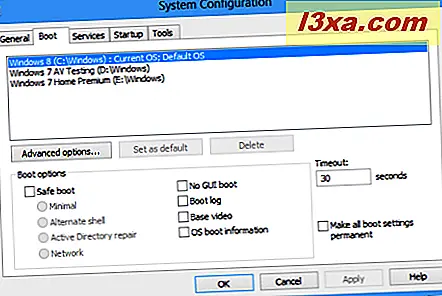
Você também pode usar uma ferramenta de terceiros como o EasyBCD 2.2 Beta ou o gerenciador de boot do Windows 8.
Conclusão
Como você pode ver neste guia, a instalação do Windows 8 junto com o Windows 7, Windows Vista ou Windows XP pode ser feita com relativa facilidade. No entanto, você precisa de um pouco de tempo para concluir tudo e precisa prestar atenção à ordem na qual os sistemas operacionais estão instalados.



